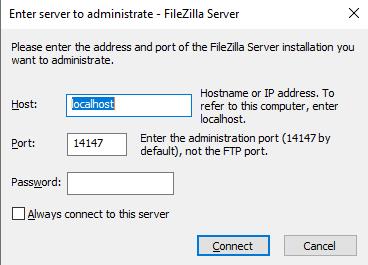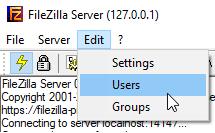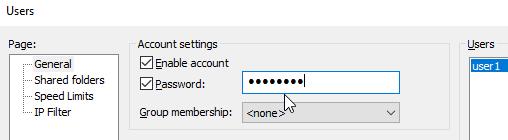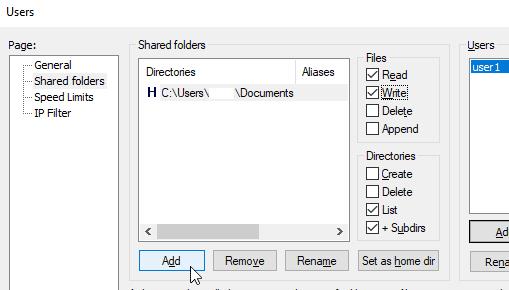Compartir fitxers entre els vostres ordinadors domèstics pot ser molest. Haver de trobar un llapis USB antic, només per després haver d'esperar que les dades es transfereixin increïblement lentament. La configuració d'un servidor FTP us permet transferir fitxers de manera fiable a través de la xarxa a velocitats molt més altes.
Per executar un servidor FTP, primer heu de descarregar el programari, un bon exemple gratuït és FileZilla. FileZilla té programari de servidor i client disponible per descarregar-lo des del seu lloc web.
El procés d'instal·lació del servidor és bastant senzill i es suggereixen valors predeterminats sensibles. L'única configuració que potser voldreu canviar és si el servidor FTP s'ha d'instal·lar com un servei que s'inicia quan s'inicia Windows i si la interfície del servidor s'ha d'iniciar automàticament quan qualsevol usuari iniciï sessió. Aquestes opcions s'inicien automàticament per defecte i és probable que més útil per a ordinadors que generalment es deixen sols. Vol dir que si l'ordinador es reinicia no cal que inicieu sessió manualment i reinicieu el servidor FTP, s'iniciarà automàticament.
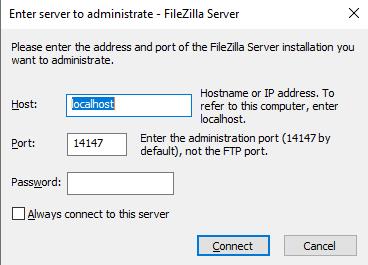
El formulari d'inici de sessió de la interfície d'administració
Un cop finalitzada la instal·lació del servidor, obriu la interfície d'administració si no s'obre automàticament. Els detalls precarregats de "localhost" "14147" i cap contrasenya haurien de permetre iniciar sessió. És possible que hàgiu de canviar el número de port si ho heu configurat durant la configuració.
Consell: hauríeu d'establir una contrasenya per a la interfície d'administració, aquesta configuració només està disponible després de la primera configuració. Sense una contrasenya d'interfície d'administració, no podeu gestionar el servidor de forma remota. Això no afecta l'ús remot normal; encara podeu llegir i escriure fitxers de manera remota sense una contrasenya d'interfície d'administració.
El següent pas és crear un compte d'usuari, per fer-ho aneu a Edita > Usuaris a l'extrem superior esquerre de la finestra d'administració.
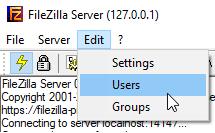
Feu clic a Usuaris a Edita per crear un usuari nou.
A la pestanya General, feu clic a "Afegeix" a la part dreta de la finestra i introduïu un nom d'usuari. Un cop creat el compte, assegureu-vos de configurar una contrasenya.
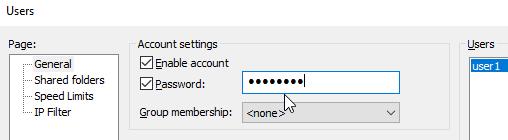
Configureu un nom d'usuari i una contrasenya.
El següent pas és configurar a quines carpetes pot accedir el compte FTP. Per fer-ho, aneu a la pestanya "Carpetes compartides", feu clic a "Afegeix" i, a continuació, navegueu a la carpeta o carpetes que vulgueu que estiguin disponibles. Assegureu-vos de configurar els permisos per a cada carpeta. Per defecte, només es seleccionen "llegir", "llistes de directoris" i "incloure subdirectoris". Si voleu poder pujar fitxers, també heu de seleccionar el permís d'escriptura.
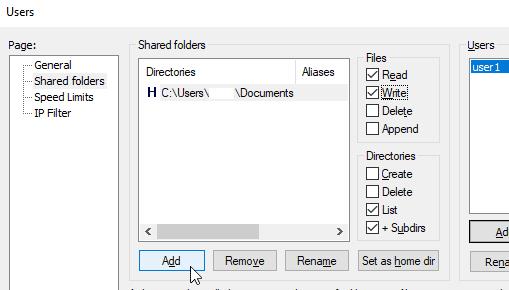
Configura carpetes compartides.
Un cop hàgiu acabat de configurar els comptes d'usuari i els permisos de carpetes, el vostre servidor ja està a punt per funcionar. Podeu connectar-vos de manera remota per carregar i descarregar fitxers a voluntat.
Hi ha altres opcions disponibles, com ara un filtre IP, si voleu bloquejar determinats dispositius. També hi ha un limitador de velocitat, que pot ser útil si observeu que l'ús de la xarxa del servidor FTP està afectant la usabilitat d'altres dispositius. Però aquests paràmetres són totalment opcionals.
Si voleu configurar el vostre servidor FTP perquè estigui disponible per a ordinadors fora de la vostra xarxa local, heu de tenir en compte que tot el protocol FTP no està xifrat. Això vol dir que tots els documents i fins i tot els detalls del compte es transmeten en text sense format i els pirates informàtics els poden veure i utilitzar.
Si realment necessiteu accedir al servidor de forma remota, haureu de configurar el reenviament de ports al vostre encaminador. També hauríeu de requerir una connexió VPN o configurar FTPS (FTP sobre TLS) per afegir una capa de xifratge com a protecció contra els pirates informàtics.